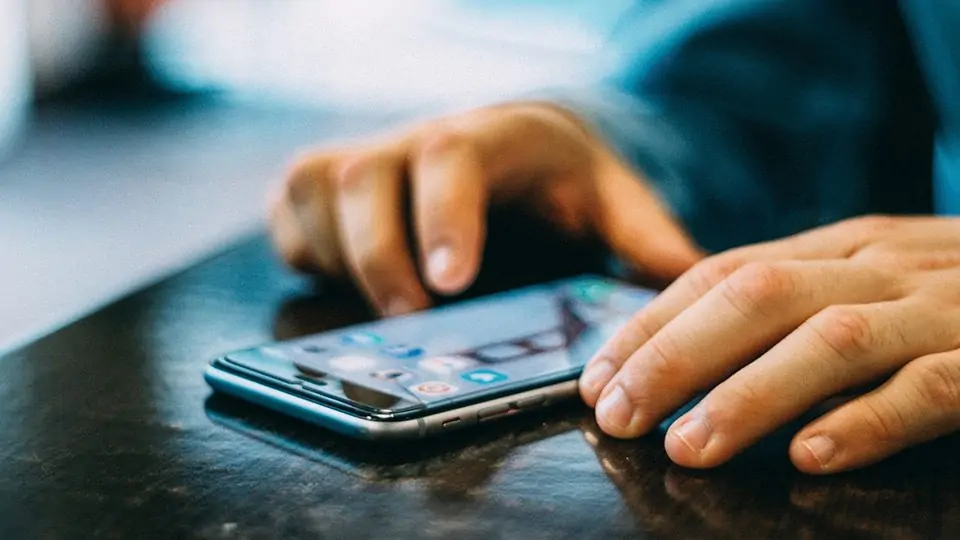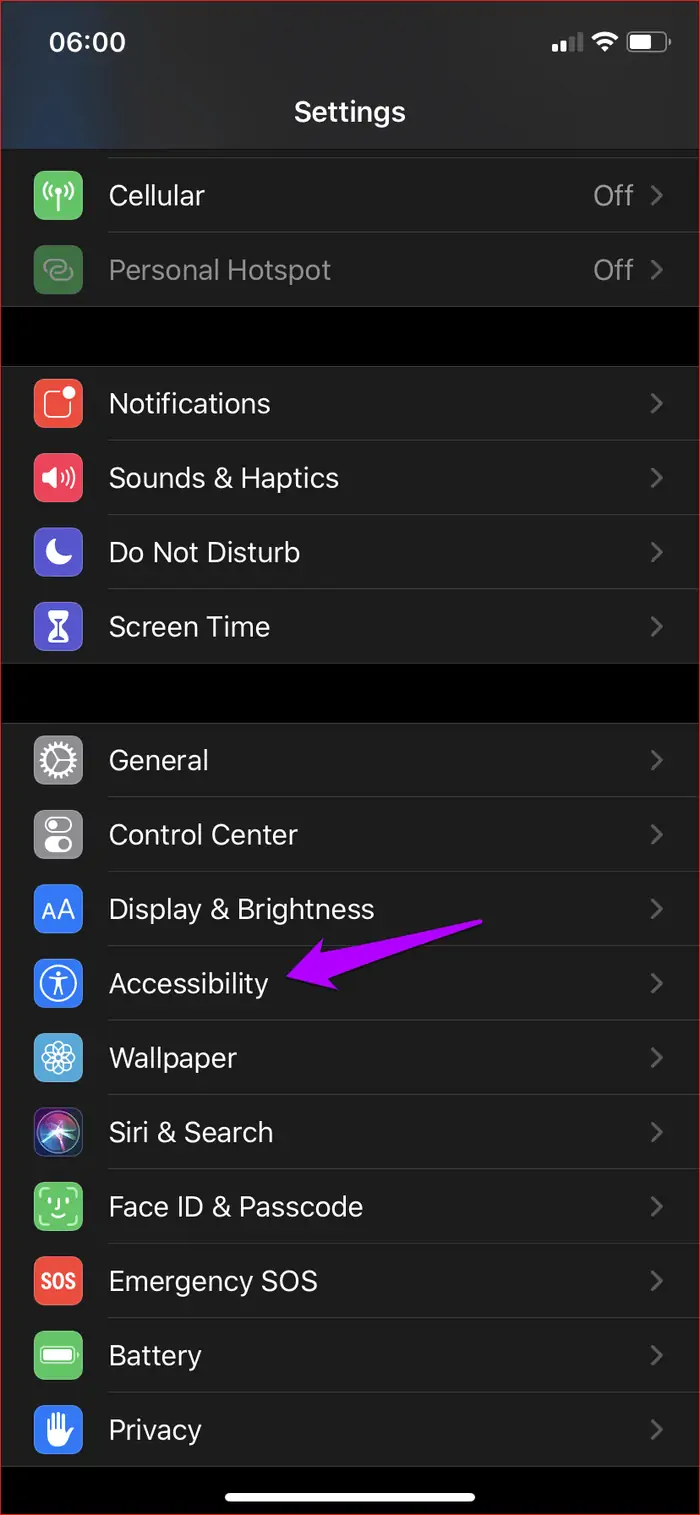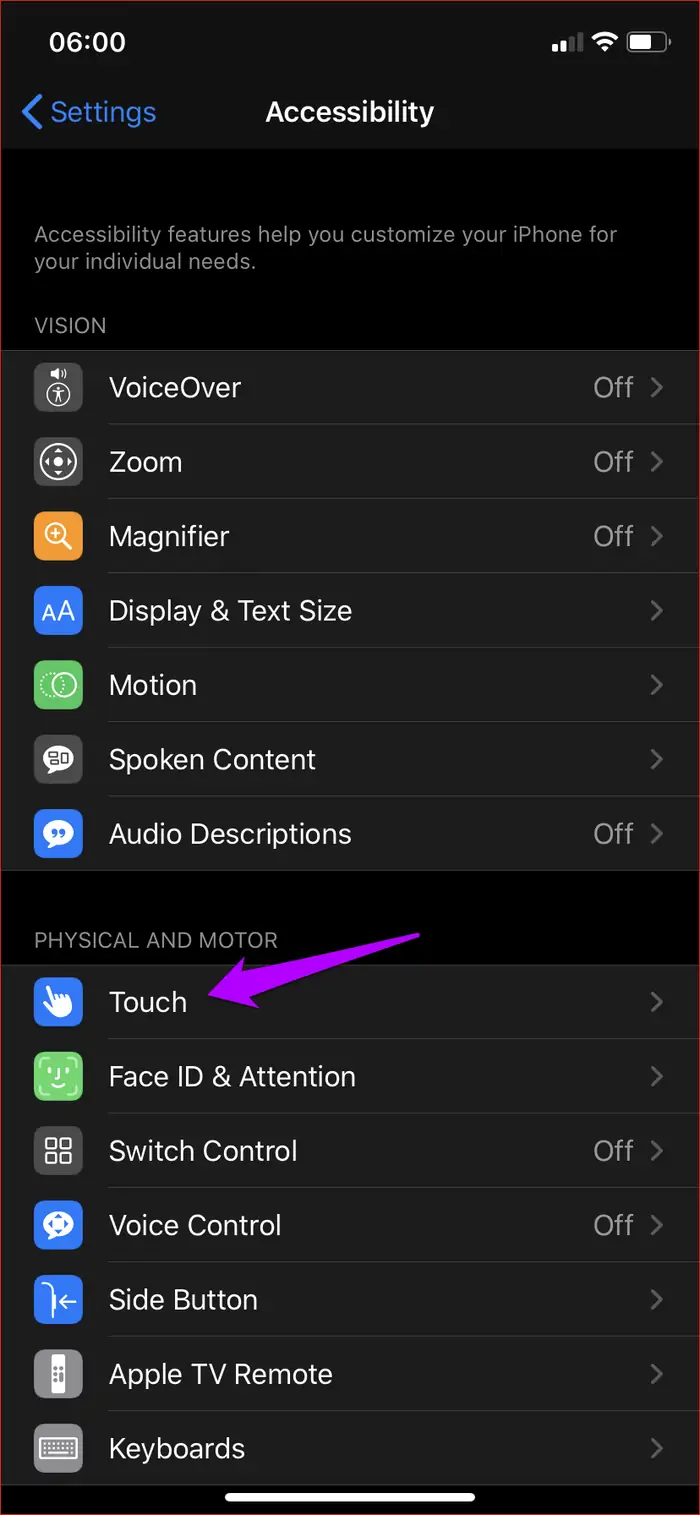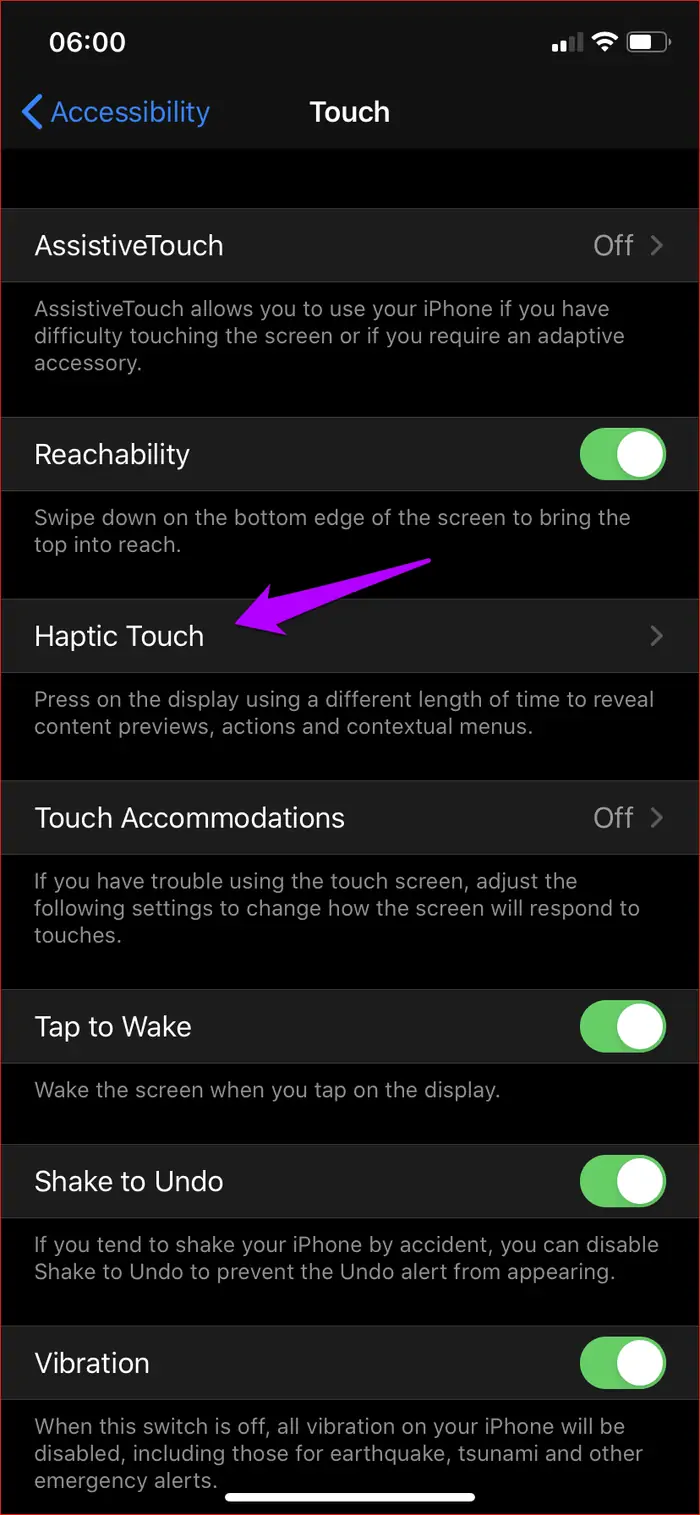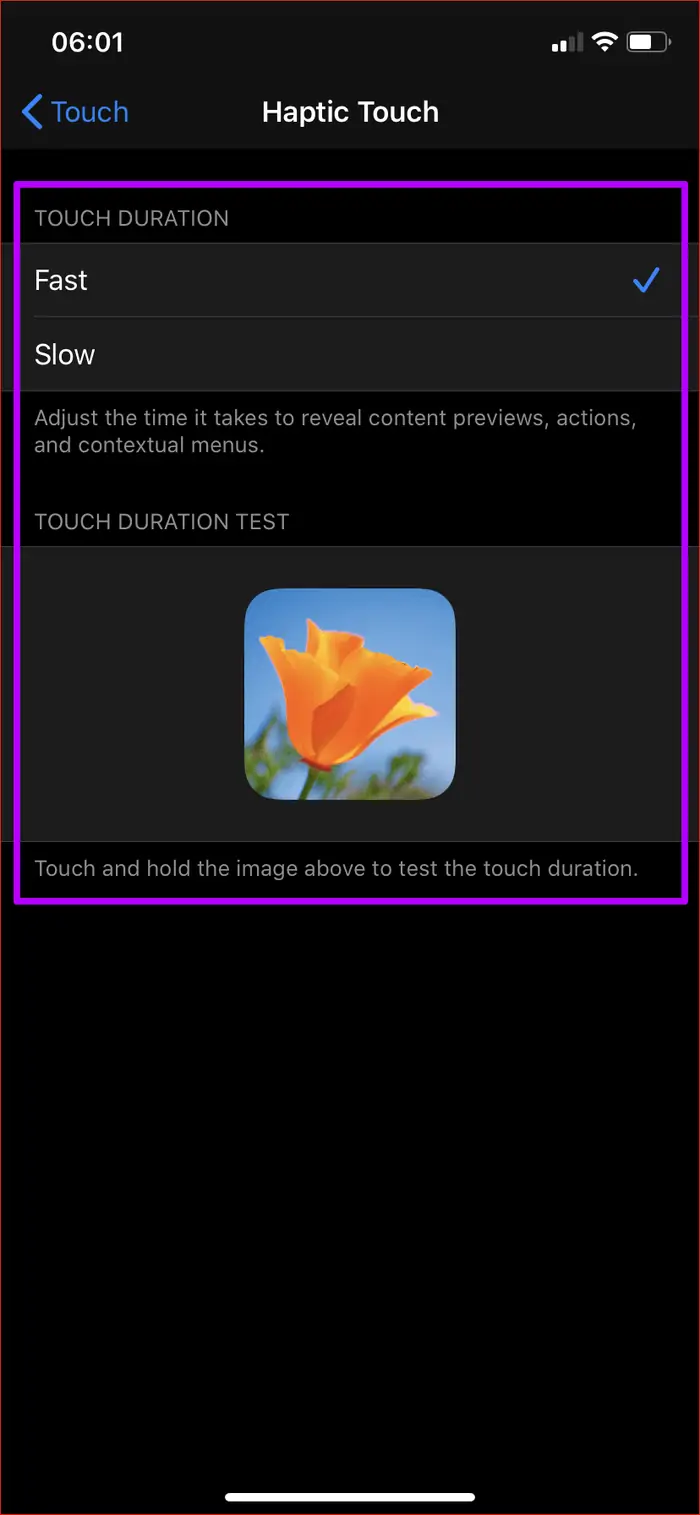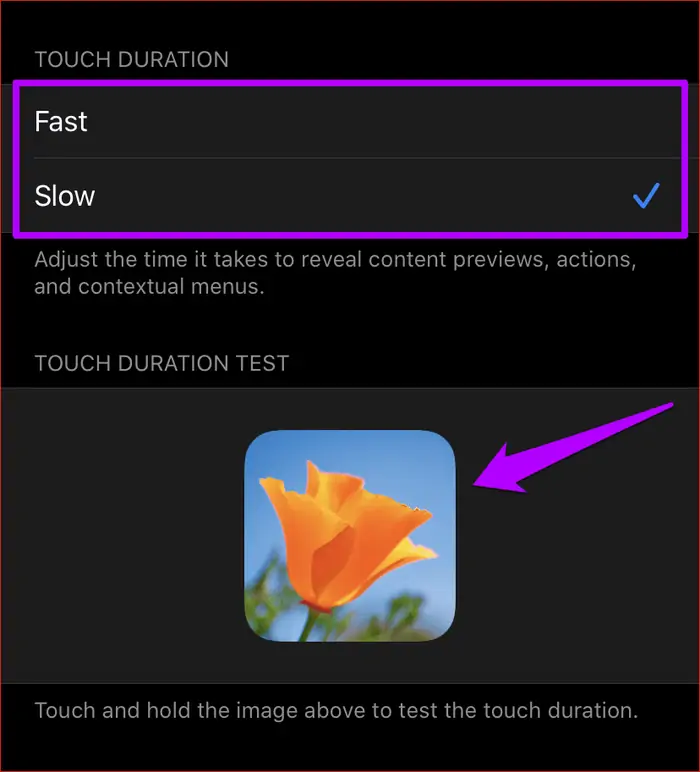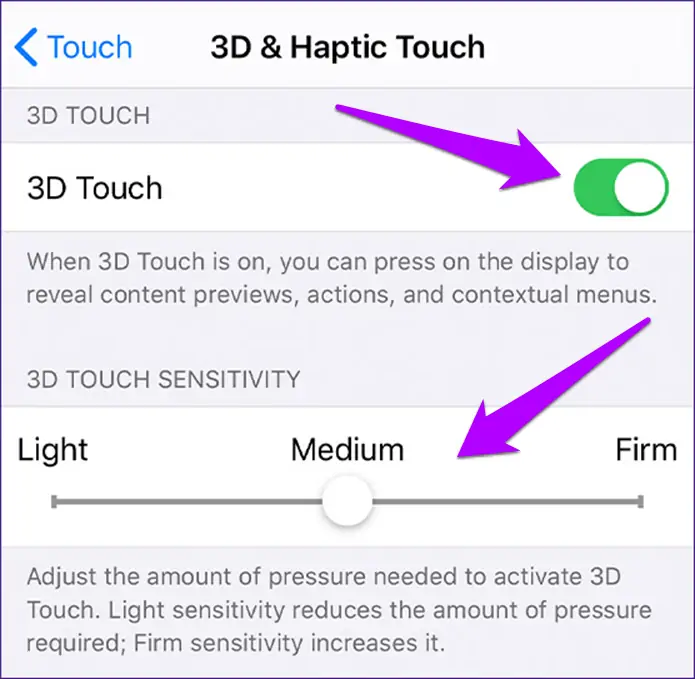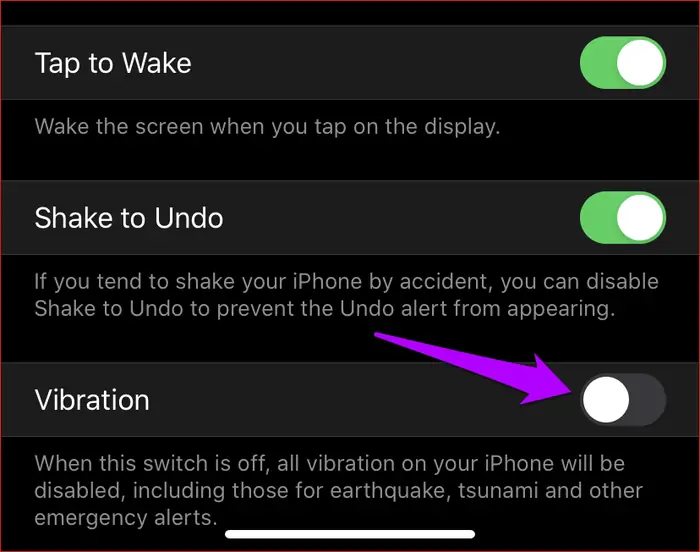لمس طولانی در اندروید و iOS با تپ کردن یا لمس کوتاه متفاوت است و معمولاً با این عمل، آیتمی انتخاب میشود یا منو و گزینههای متفاوتی نمایش داده میشود. در آیفونهای مجهز به 3D Touch و آیفونهای فاقد تاچ سهبعدی، لمس و مکث کردن یک عمل پرکاربرد است اما ممکن است حساسیت لمس و مکث کمتر یا بیشتر از حدی باشد که کاربر انتظار دارد. خوشبختانه تغییر دادن مدت زمان لمس طولانی در iOS امکانپذیر است. میتوانید مدت زمان را کوتاه کنید تا با تپ و مکث، زودتر منو یا عمل موردنظر انجام شود و یا برعکس، مدت زمان را بیشتر کنید.
در ادامه به تنظیم میزان حساسیت Haptic Touch در محصولات اپل میپردازیم. با ما باشید.
تغییر حساسیت لمس طولانی در iOS
آیفون دو حالت حساسیت برای تپ و مکث یا به عبارت دیگر لمس طولانی دارد: حالت سریع یا Fast و حالت کند یا Slow. اپل به صورت پیشفرض حالت Fast را برای کاربر انتخاب کرده که شاید برای برخی از کاربران بیش از حد سریع باشد. در این صورت میتوانید حالت آهسته یا Slow را انتخاب کنید.
ابتدا اپ Settings ر با تپ روی آیکون چرخدندهای آن در صفحهی خانه اجرا کنید. در تنظیمات اسکرول کنید تا به گزینهی Accessibility برسید و روی آن تپ کنید. در صفحهی بعدی روی Touch تپ کنید.
روی گزینهی Haptic Touch تپ کنید و در صفحهی بعدی در بخش Touch Duration یا مدت زمان لمس، میتوانید یکی از حالتهای آهسته و سریع را انتخاب کنید.
دقت کنید که در آیفونهای مجهز به تاچ سهبعدی، گزینهی Haptic Touch به 3D & Haptic Touch تغییر میکند.
با توجه به توضیحات ذکر شده، میتوانید گزینهی Slow را برای کاهش حساسیت انتخاب کنید. در این صفحه یک تصویر نیز وجود دارد که برای تست کردن است. اگر روی تصویر تپ و مکث کنید، متوجه میشوید که حساسیت در چه حد است.
تنظیمات 3D Touch در آیفون
در آیفون میتوانید تنظیمات تاچ سهبعدی یا 3D Touch را هم تغییر بدهید که چند مورد است. برای دسترسی به این تنظیمات، در اپ ستینگس روی Accessibility و Touch و سپس 3D & Haptic Touch تپ کنید.
به عنوان مثال میتوانید در صورت عدم استفاده، تاچ سهبعدی را به کلی غیرفعال کنید. با استفاده از اسلایدر تنظیم حساسیت میتوانید حساسیت به لمس محکم و لمس آرام را تغییر بدهید.
یک توصیهی ساده این است که برای استفادهی بهتر از تاچ سهبعدی، میتوانید حساسیت لمس طولانی را کاهش دهید و حالت Slow را انتخاب کنید. در این صورت اگر برای لمس کردن محکم، انگشت خود را کمی بیشتر روی صفحه نمایش نگه دارید، عمل لمس و مکث اتفاق نمیافتد و مزاحم کار شما نمیشود.
متأسفانه اپل گزینهای برای غیرفعال کردن لمس و مکث در آیفونهای مجهز به تاچ سهبعدی در نظر نگرفته و در نتیجه نمیتوان تاچ سهبعدی را یک جایگزین کامل برای عمل لمس طولانی معرفی کرد.
تنظیمات Haptic Touch در iPad
در سیستم عامل iOS و نسخههای قبلی برای تبلتهای اپل، تنظیمات Haptic Touch وجود دارد و درست شبیه به آیفون است. اما در سیستم عامل جدید iPadOS که برگرفته از iOS و بهینه برای آیپدها است، حساسیت قابل تغییر نیست! در واقع حساسیت روی حالت Slow قفل شده است.
علت غیرفعال بودن تنظیم حساسیت در iPadOS13 این است که برخی ژستهای حرکتی مربوط به مالتیتسکینگ یا کار کردن موازی با چند اپلیکیشن مثل Split View، نیاز به حساسیت کمتر و در واقع لمس طولانیتر دارد. در نتیجه اپل تنظیم حساسیت را در آیپد قفل کرده است.
غیرفعال کردن فیدبک لمس طولانی در آیفون و آیپد
در اندروید زمانی که صفحه را لمس طولانی میکنید، بسته به اپلیکیشن و تنظیمات عمومی سیستم عامل، بازخوردی به شکل لرزش دریافت میکنید. غیرفعال کردن فیدبک لمس طولانی برای برخی کاربران مطلوب و مفید است اما برخی دیگر ترجیح میدهند که این ویژگی فعال باشد. در iOS هم فیدبک به شکلی است که کاربر حس کلیک کردن را تجربه میکند و نام آن Taptic Engine است. در صورت عدم نیاز میتوانید آن را غیرفعال کنید اما متأسفانه موجب غیرفعال شدن ویبره به صورت کامل میشود!
برای غیرفعال کردن اپ Settings را اجرا کنید و روی Accessibility و سپس Touch تپ کنید. در پایین صفحه سوییچ Vibration را در وضعیت خاموش قرار دهید.
به این ترتیب ویبره به کلی غیرفعال میشود.
guidingtechسیارهی آیتی